Código de error de WSl: Wsl/Service/CreateInstance/CreateVm/E_INVALIDARG
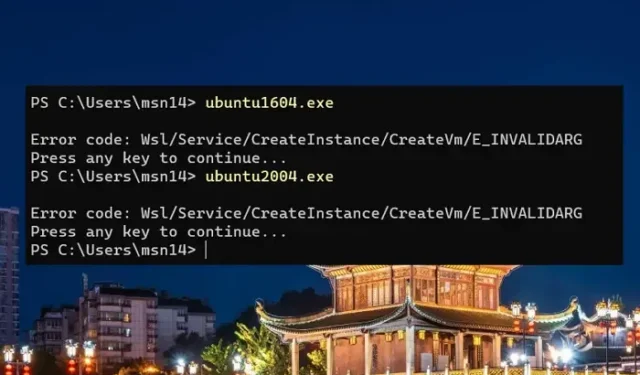
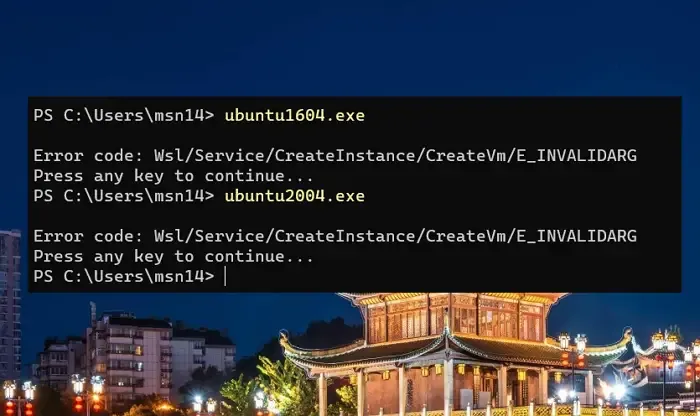
La parte E_INVALIDARG del error en CreateVm se relaciona con la creación de instancias de una máquina virtual. Estas son las posibles razones por las que puede suceder para ayudarle a comprenderlo.
Posibles causas del error WSL CreateVm/E_INVALIDARG
- Virtualización no habilitada en BIOS/UEFI: la razón principal del error E_INVALIDARG es la falta de soporte de virtualización en la configuración de BIOS/UEFI del sistema. Dado que WSL requiere que la virtualización esté habilitada para crear y ejecutar máquinas virtuales, encontrar restricciones sobre el soporte de virtualización puede generar errores.
- Hyper-V no instalado o habilitado: la virtualización de Hyper-V es el proceso de creación de múltiples máquinas virtuales en Windows. Puede virtualizar sistemas operativos y dispositivos de hardware como dispositivos de red o discos duros. WSL se basa en Hyper-V para la virtualización en Windows 10 o Windows 11 (Professional Editions). Si Hyper-V no está instalado o habilitado, puede provocar el error «E_INVALIDARG».
- Instalación de WSL dañada: una instalación de WSL dañada puede distorsionar los archivos de configuración en cuestión y provocar el error E_INVALIDARG .
Código de error de WSl: Wsl/Service/CreateInstance/CreateVm/E_INVALIDARG

- Cambiar la configuración de BIOS/UEFI
- Instalación o habilitación de Virtual Machine Platform y Hyper-V
- Restablecer WSL
- Desinstalar y reinstalar WSL
- Verifique la configuración de la distribución
- Comprobación del registro de eventos de Windows
Los posibles pasos de solución de problemas que se pueden ejecutar en pos de una resolución efectiva del problema son:
1]Cambiar la configuración de BIOS/UEFI

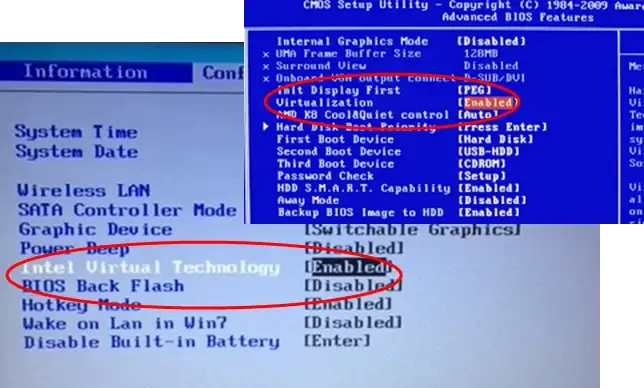
Una de las principales medidas de solución de problemas para resolver E_INVALIDARG es garantizar que no se produzcan problemas con la plataforma de máquina virtual. Para comenzar, verificando el BIOS/UEFI para asegurarse de que la tecnología de virtualización esté habilitada, se pueden iniciar los siguientes pasos:
2]Instalar o habilitar Virtual Machine Platform y Hyper-V
e_invalidarg![]()
- Abra el Panel de control y elija Activar o desactivar las funciones de Windows en la opción Programas y características .
- Asegúrese de que la plataforma de máquina virtual esté marcada o habilitada. Si no, habilite lo mismo.
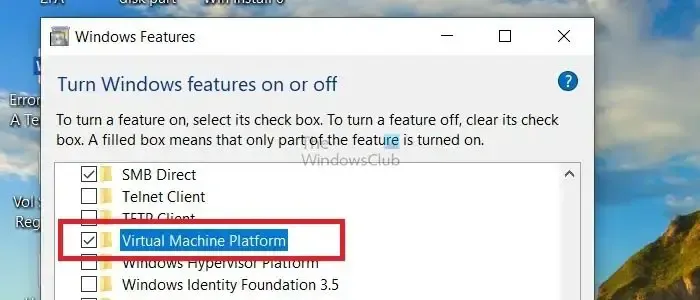
- Además, habilite la opción Hyper-V de la misma lista si no está habilitada.
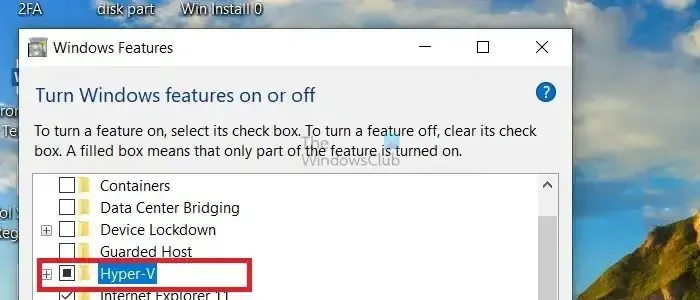
- Reinicie el sistema para que los cambios surtan efecto.
3]Restablecer WSL
Los posibles problemas que surjan de una instalación o configuración incorrecta de WSL, que provoquen el error E_INVALIDARG , se pueden corregir restableciendo WSL. Si el sistema de archivos o el entorno en cuestión están dañados, los comandos WSL pueden dejar de ejecutarse, dando lugar a un error de argumento no válido.
Por lo tanto, restablecer el WSL reinicializará las instancias y las variables asociadas, lo que, a su vez, puede ayudar a solucionar la causa.

- Escriba Windows PowerShell en la barra de búsqueda del escritorio y haga clic derecho en el resultado de búsqueda correspondiente para seleccionar Ejecutar como administrador .
- Para cerrar WSL, ejecute: wsl -shutdown
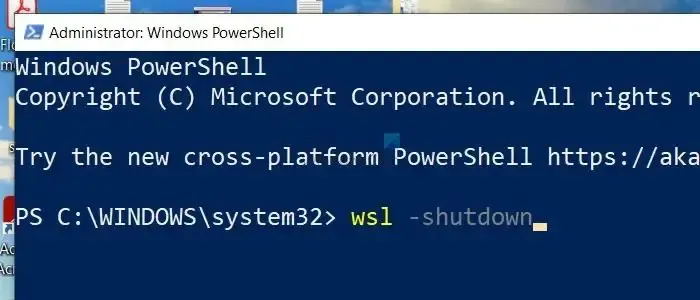
- Para cancelar el registro de la distribución (distribución) o instancia específica (solo si hay varias distribuciones presentes), ejecute wsl -unregister <DistroName>
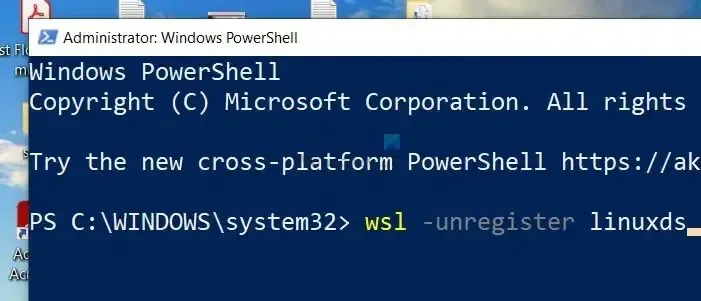
- Para reinstalar la distribución de Linux en cuestión, ejecute: wsl -install
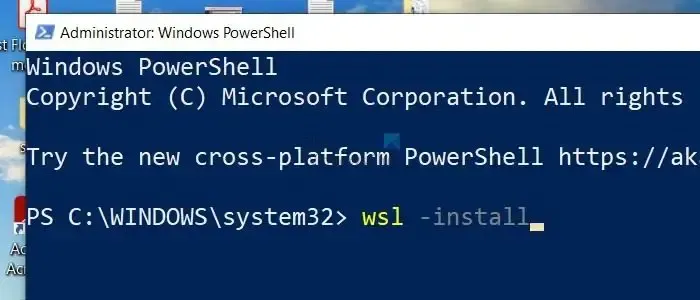
4]Desinstalar y reinstalar WSL
Una razón principal del error puede atribuirse a problemas de instalación o configuración corruptos relacionados con el subsistema en cuestión. Como se ilustra arriba, este paso se puede implementar si el restablecimiento de WSL no resuelve el problema.
Además, WSL depende de varios componentes y dependencias del sistema, lo que puede provocar el error antes mencionado si falta o es incompatible. Por lo tanto, en tales situaciones, desinstalar WSL y reinstalar el mismo puede ayudar a eliminar la aparición del error en cuestión.
Para desinstalar y posteriormente reinstalar WSL se pueden ejecutar los siguientes pasos:
- Escriba Windows PowerShell en la barra de búsqueda del escritorio y haga clic derecho en el resultado de búsqueda correspondiente para seleccionar Ejecutar como administrador .
- Para desinstalar WSL, ejecute: wsl -uninstall
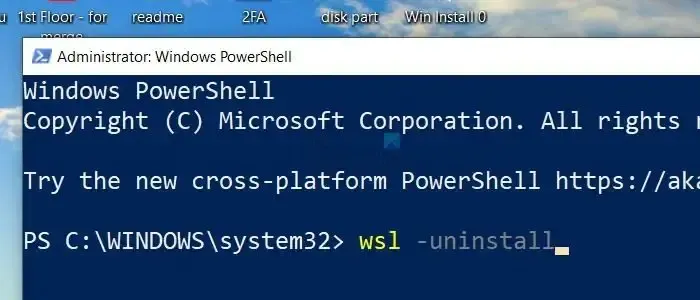
- Para reinstalar el subsistema, ejecute: wsl -install
5]Verifique la configuración de la distribución
Los detalles de configuración de una distribución de Linux instalada se almacenan en el archivo wsl.conf en el directorio /etc por distribución. Dicho archivo pertenece a la distribución de Linux específica y, en situaciones en las que la configuración está dañada, puede provocar el error comentado. Para comprobar el estado de la distribución:
- Escriba Windows PowerShell en la barra de búsqueda del escritorio y haga clic derecho en el resultado de búsqueda correspondiente para seleccionar Ejecutar como administrador .
- Escriba wsl -l -v en Windows PowerShell para verificar la lista de distribuciones presentes en el sistema junto con su versión y estado.
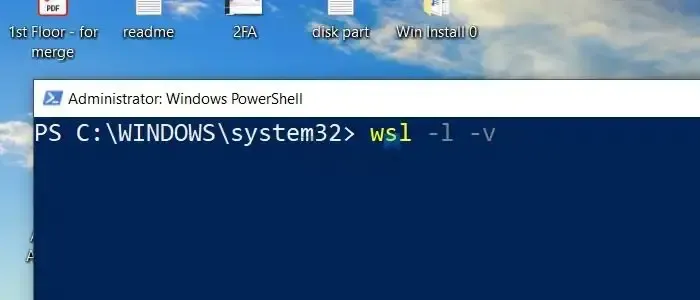
- El resultado del comando anterior muestra el nombre y la versión de la distribución instalada junto con su estado (en ejecución/detenido) y la ruta al directorio raíz de la distribución.
6]Comprobación del registro de eventos de Windows
En resumen, el error E_INVALIDARG generalmente es el resultado de una configuración inconsistente por parte de WSL. Por lo tanto, la resolución sistemática de problemas que implica restablecer el WSL o la desinstalación y posterior reinstalación de la distribución, además de verificar el estado de la distribución, puede ayudar a resolver el problema.
¿Cómo soluciono el error de WSL?
La reparación de errores en el Subsistema de Windows para Linux (WSL) puede depender del mensaje de error específico o del problema que encuentre. Las soluciones generales incluyen actualizar, reiniciar, restablecer y reinstalar WSL.



Deja una respuesta